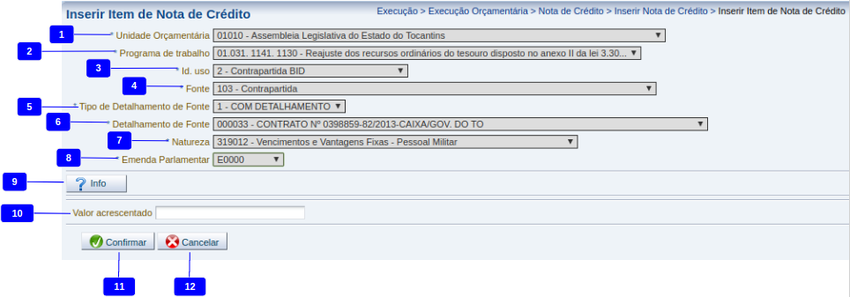Mudanças entre as edições de "Inserir Acréscimo NC"
(→Navegação) |
|||
| (3 edições intermediárias de 2 usuários não apresentadas) | |||
| Linha 1: | Linha 1: | ||
| − | [[ | + | [[Arquivo:Aba Acressímos (Inserir Item)- NC.png|850px|]] |
| Linha 28: | Linha 28: | ||
|- | |- | ||
|align="center"| 3 | |align="center"| 3 | ||
| + | |align="center"| Id. Uso | ||
| + | |align="left"| Selecione o id de uso do acréscimo da nota de crédito. | ||
| + | <!---------------------------------------------------------------> | ||
| + | |- | ||
| + | |align="center"| 4 | ||
|align="center"| Fonte | |align="center"| Fonte | ||
|align="left"| Selecione a fonte do acréscimo da nota de crédito. | |align="left"| Selecione a fonte do acréscimo da nota de crédito. | ||
| Linha 35: | Linha 40: | ||
<!---------------------------------------------------------------> | <!---------------------------------------------------------------> | ||
|- | |- | ||
| − | |align="center"| | + | |align="center"| 5 |
|align="center"| Tipo de Detalhamento de Fonte | |align="center"| Tipo de Detalhamento de Fonte | ||
|align="left"| Selecione o tipo de detalhamento de fonte do acréscimo da nota de crédito. | |align="left"| Selecione o tipo de detalhamento de fonte do acréscimo da nota de crédito. | ||
| Linha 42: | Linha 47: | ||
<!---------------------------------------------------------------> | <!---------------------------------------------------------------> | ||
|- | |- | ||
| − | |align="center"| | + | |align="center"| 6 |
|align="center"| Detalhamento de Fonte | |align="center"| Detalhamento de Fonte | ||
|align="left"| Selecione o detalhamento de fonte do acréscimo da nota de crédito. | |align="left"| Selecione o detalhamento de fonte do acréscimo da nota de crédito. | ||
| Linha 48: | Linha 53: | ||
<!---------------------------------------------------------------> | <!---------------------------------------------------------------> | ||
|- | |- | ||
| − | |align="center"| | + | |align="center"| 7 |
|align="center"| Natureza | |align="center"| Natureza | ||
|align="left"| Selecione a natureza do acréscimo da nota de crédito. | |align="left"| Selecione a natureza do acréscimo da nota de crédito. | ||
| Linha 54: | Linha 59: | ||
<!---------------------------------------------------------------> | <!---------------------------------------------------------------> | ||
|- | |- | ||
| − | |align="center"| | + | |align="center"| 8 |
|align="center"| Emenda Parlamentar | |align="center"| Emenda Parlamentar | ||
|align="left"| Selecione a Emenda Parlamentar do acréscimo da nota de crédito. | |align="left"| Selecione a Emenda Parlamentar do acréscimo da nota de crédito. | ||
| Linha 60: | Linha 65: | ||
<!---------------------------------------------------------------> | <!---------------------------------------------------------------> | ||
|- | |- | ||
| − | |align="center"| | + | |align="center"| 9 |
| + | |align="center"| Botão Info | ||
| + | |align="left"| Clique para ver as informações adicionais da tela. | ||
| + | <!---------------------------------------------------------------> | ||
| + | |- | ||
| + | |align="center"| 10 | ||
|align="center"| Valor acrescentado | |align="center"| Valor acrescentado | ||
|align="left"| Informe o valor do acréscimo da nota de crédito.Use vírgula somente quando for informar centavos. Ex. 12,56. | |align="left"| Informe o valor do acréscimo da nota de crédito.Use vírgula somente quando for informar centavos. Ex. 12,56. | ||
<!---------------------------------------------------------------> | <!---------------------------------------------------------------> | ||
|- | |- | ||
| − | |align="center"| | + | |align="center"| 11 |
|align="center"| Botão Confirmar | |align="center"| Botão Confirmar | ||
|align="left"| Efetua a inclusão do detalhamento da classificação do acréscimo da nota de crédito. | |align="left"| Efetua a inclusão do detalhamento da classificação do acréscimo da nota de crédito. | ||
<!---------------------------------------------------------------> | <!---------------------------------------------------------------> | ||
|- | |- | ||
| − | |align="center"| | + | |align="center"| 12 |
|align="center"| Botão Cancelar | |align="center"| Botão Cancelar | ||
|align="left"| Cancela a operação de inclusão do detalhamento do acréscimo, retornando para a tela de incluir Nota de Crédito. | |align="left"| Cancela a operação de inclusão do detalhamento do acréscimo, retornando para a tela de incluir Nota de Crédito. | ||
| Linha 79: | Linha 89: | ||
* '''''[[Sistema Computacional]]''''' | * '''''[[Sistema Computacional]]''''' | ||
| − | ** '''''[[Execução]]''''' | + | ** '''''[[Manual de Usuário]]''''' |
| − | *** '''''[[Execução Orçamentária]]''''' | + | *** '''''[[Execução]]''''' |
| − | **** '''[[Detalhamento de Dotação]]''' | + | **** '''''[[Execução Orçamentária]]''''' |
| − | **** '''[[Importação de Projeção de Receita]]''' | + | ***** '''[[Detalhamento de Dotação]]''' |
| − | **** '''[[Liberação de Cotas]]''' | + | ***** '''[[Formalização de Crédito Adicional]]''' |
| − | **** '''[[Nota de Descentralização de Crédito]]''' | + | ***** '''[[Importação de Projeção de Receita]]''' |
| − | **** '''[[Nota de Crédito]]''' | + | ***** '''[[Liberação de Cotas]]''' |
| − | ***** '''[[Inserir Nota de Crédito]]''' | + | ***** '''[[Nota de Descentralização de Crédito]]''' |
| − | ****** '''[[Aba Decréscimos NC]]''' | + | ***** '''[[Nota de Crédito]]''' |
| − | ****** '''[[Aba Acréscimos NC]]''' | + | ****** '''[[Inserir Nota de Crédito]]''' |
| − | ******* '''[[Inserir Acréscimo NC]]''' | + | ******* '''[[Aba Decréscimos NC]]''' |
| − | ****** '''[[Aba Observação NC]]''' | + | ******* '''[[Aba Acréscimos NC]]''' |
| − | ****** '''[[Espelho Contábil NC]]''' | + | ******** '''[[Inserir Acréscimo NC]]''' |
| − | ****** '''[[Histórico NC]]''' | + | ******* '''[[Aba Processo NC]]''' |
| − | **** '''[[Nota de Dotação]]''' | + | ******* '''[[Aba Observação NC]]''' |
| − | **** '''[[Nota de Empenho]]''' | + | ******* '''[[Espelho Contábil NC]]''' |
| − | **** '''[[Nota de Liquidação]]''' | + | ******* '''[[Histórico NC]]''' |
| − | **** '''[[Nota de Reserva]]''' | + | ***** '''[[Nota de Dotação]]''' |
| − | **** '''[[Receita Prevista]]''' | + | ***** '''[[Nota de Empenho]]''' |
| − | **** '''[[Rolagem de Cotas]]''' | + | ***** '''[[Nota de Liquidação]]''' |
| − | **** '''[[Solicitação de Crédito]]''' | + | ***** '''[[Nota de Reserva]]''' |
| + | ***** '''[[Receita Prevista]]''' | ||
| + | ***** '''[[Rolagem de Cotas]]''' | ||
| + | ***** '''[[Solicitação de Crédito]]''' | ||
Edição atual tal como às 17h58min de 12 de setembro de 2018
Descrição da Interface
Os campos apresentados serão disponibilizado através da estrutura classificatória pré configurada para cada documento do sistema.
A maioria dos documentos possuem um painel de classificação baseado em estruturas classificatórias, com o objetivo de flexbilizar a configuração da apresentação dos campos por documento.
| Identificador | Campo | Descrição |
|---|---|---|
| 1 | Unidade Orçamentária | Selecione a unidade orçamentária do acréscimo da nota de crédito.
Consiste em cada uma das Unidades do Órgão, para qual a Lei Orçamentária consigna dotações orçamentárias específicas. |
| 2 | Programa de Trabalho | Selecione o programa de trabalho do acréscimo da nota de crédito.
Representa a estrutura da funcional e programática da despesa orçamentária pública. Esfera(2), Órgão(2), Unidade Orçamentária(3), Função(2), Sub-função(3), Programa(4) e Ação(4). Este campo será disponibilizado através da estrutura classificatória pré configurada |
| 3 | Id. Uso | Selecione o id de uso do acréscimo da nota de crédito. |
| 4 | Fonte | Selecione a fonte do acréscimo da nota de crédito.
Indica a origem e vinculação dos recursos. Esta classificação combina o critério de origem do recurso e o de vinculação de receita às despesas orçamentárias. A identificação da origem do recurso tem por finalidade evidenciar a parcela de recursos próprios e a de recursos transferidos necessários para cobrir o programa de realizações de cada entidade. Já a vinculação de receitas e despesas visa demonstrar "as parcelas de recursos que já estão comprometidas com o atendimento de determinadas finalidades, e aqueles que podem ser livremente alocados a cada elaboração orçamentária. |
| 5 | Tipo de Detalhamento de Fonte | Selecione o tipo de detalhamento de fonte do acréscimo da nota de crédito.
Filtra de forma mais ampla os detalhamentos da fontes de recursos escolhida. |
| 6 | Detalhamento de Fonte | Selecione o detalhamento de fonte do acréscimo da nota de crédito.
Detalha mais especificamente a origem dos recursos que serão utilizados pelo ente na execução financeira. |
| 7 | Natureza | Selecione a natureza do acréscimo da nota de crédito.
Composta pela categoria econômica, pelo grupo a que pertence a despesa, pela modalidade de sua aplicação e pelo objeto final de gasto. Possibilita tanto informação macroeconômica sobre o efeito do gasto do setor público na economia, através das primeiras três divisões, quanto para controle gerencial do gasto, através do elemento de despesa. |
| 8 | Emenda Parlamentar | Selecione a Emenda Parlamentar do acréscimo da nota de crédito.
De acordo com a Constituição, a emenda parlamentar é o instrumento que o poder legislativo possui para participar da elaboração do orçamento anual. Por meio das emendas os parlamentares procuram aperfeiçoar a proposta encaminhada pelo Poder Executivo, visando uma melhor alocação dos recursos públicos. É a oportunidade que eles têm de acrescentarem novas programações orçamentárias com o objetivo de atender as demandas das comunidades que representam. Além das emendas individuais existem as coletivas, como as de Bancada, produzidas em conjunto pelos parlamentares de estados e regiões em comum. |
| 9 | Botão Info | Clique para ver as informações adicionais da tela. |
| 10 | Valor acrescentado | Informe o valor do acréscimo da nota de crédito.Use vírgula somente quando for informar centavos. Ex. 12,56. |
| 11 | Botão Confirmar | Efetua a inclusão do detalhamento da classificação do acréscimo da nota de crédito. |
| 12 | Botão Cancelar | Cancela a operação de inclusão do detalhamento do acréscimo, retornando para a tela de incluir Nota de Crédito. |
- Sistema Computacional
- Manual de Usuário
- Execução
- Execução Orçamentária
- Execução
- Manual de Usuário